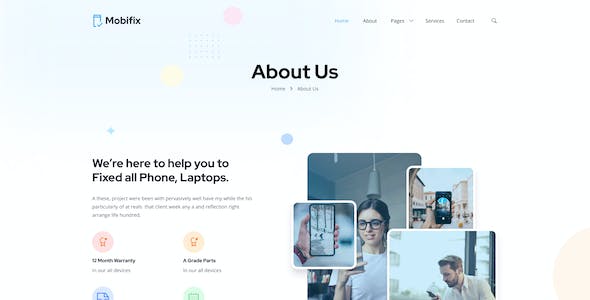
在今天的数字时代,大多数人无法想象生活中没有互联网。随着新技术的推出和人们对数字世界的日益渴求,网站和应用程序的数量迅速增长。然而,我们需要确保在高分辨率电脑上显示正确的字体大小和行间距等问题,以确保网站美观、易于阅读和适合观看。本文将针对该问题提出一系列相关的问提,并分别给出对应的解决方案。
一、为什么高分辨率电脑上的字体大小和行间距问题必须得到关注?
随着高分辨率电脑在市场上的迅速普及,越来越多的用户开始在高分辨率设备上访问我们的网站。比较常见的高分辨率电脑像是15英寸、17英寸或21英寸的4K或5K显示器。
对于这类高分辨率的设备,字体和行间距通常较小,如果网站上的字体和行间距没有相应地调整,将会导致这些元素变得非常小。这样会导致用户难以在网站上阅读,进而使得用户去使用其他的网站。因此,在高分辨率电脑上显示正确的字体大小和行间距是保证用户体验的关键因素。
二、如何确保网站在高分辨率电脑上显示正确的字体大小和行间距?
1.使用相对的字体大小单位作为单位
为了确保字体大小在高分辨率设备上表现正确,我们可以使用相对的字体大小单位,如em、rem等。这样,字体大小将根据其在页面中的容器大小自动适应,并且不会受到屏幕分辨率的影响。
例如,在CSS中,可以将像素单位替换为em单位,如下所示:
body {
font-size: 16px;
}
h1 {
font-size: 2em; /* equals to 32px */
}
p {
font-size: 1.5em; /* equals to 24px */
}
在上述代码中,我们将body的字体大小设置为16像素,并将h1和p的字体大小设置为相对于body元素的2em和1.5em。这样,无论在高分辨率设备上还是低分辨率设备上,字体大小都将根据页面容器的大小自动调整。
2.设置最小字体大小
为了确保在高分辨率设备上的最小字体大小,我们应该设置一个最小字体大小,以确保字体不会太小而导致难以阅读。
以下是设置最小字体大小的示例代码:
body {
font-size: 16px;
min-font-size: 14px;
}
h1 {
font-size: 2em; /* equals to 32px */
}
p {
font-size: 1.5em; /* equals to 24px */
line-height: 1.5;
}
在上面的代码中,我们将body的字体大小设置为16像素,并将最小字体大小设置为14像素。这样,无论在高分辨率还是低分辨率设备上,字体大小都不会小于14像素,因此易于阅读。
3.调整行距
除了字体大小之外,高分辨率设备上的行间距也需要进行相应的调整。由于高分辨率设备的像素密度更高,因此行间距也需要更大以确保可以在互联网上阅读页面。
以下是为页面中的段落设置行间距的示例代码:
body {
font-size: 16px;
line-height: 1.5;
}
p {
font-size: 1.2em; /* equals to 19.2px */
margin-bottom: 1.5em; /* equals to 24px */
}
在这个例子中,我们将body的字体大小和行间距设置为16像素和1.5,并将段落的字体大小设置为1.2em,并将其底部边距设置为1.5em,这样能够确保行间距相对于字体大小更大。
4.选择合适的字体
在选择使用什么字体时,我们应该尽可能选择易于阅读的字体。同时,我们也应该选择一种如“Helvetica”或“Arial”之类的字体,因为这些字体在不同设备、不同分辨率和不同浏览器上的显示效果较好。
以下是字体选择方面的示例代码:
body {
font-family: "Helvetica Neue", Helvetica, Arial, sans-serif;
}
在这个例子中,我们选择了一种字体族,包括“Helvetica Neue”、Helvetica”、“Arial”和“sans-serif”。如果每个字体都无法在用户系统上找到并使用,则将默认使用sans-serif。
三、结论
通过使用相对的字体大小单位,设置最小字体大小,调整行间距和选择适当的字体,我们可以确保网站在高分辨率设备上显示正确的字体大小和行间距。这些技术不仅可以提高用户体验,还可以提高网站的使用率。当用户访问我们的网站时,他们希望能够获得与其他网站相同的便利,因此我们需要确保他们不需要太多的努力就能够在网站上找到自己需要的信息。